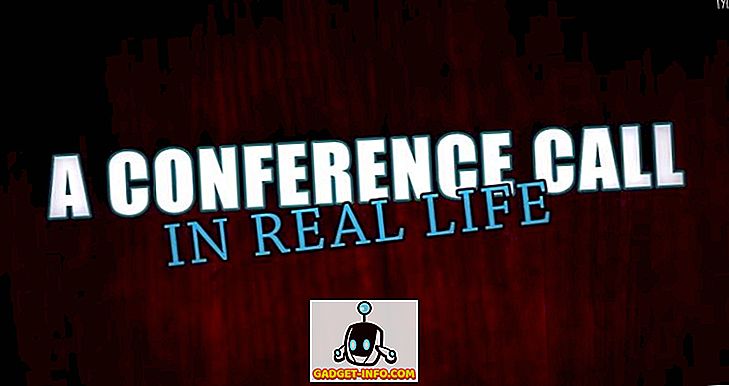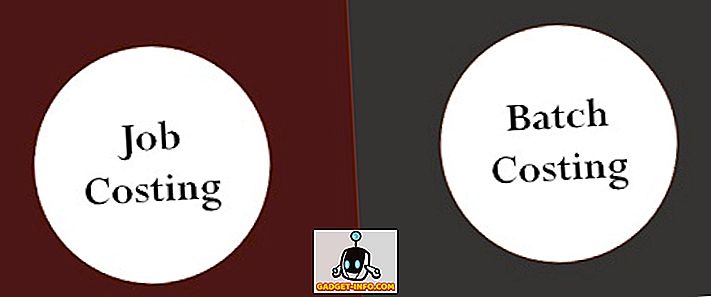DualShock 4 kontrolieris debitēja kopā ar PS4 konsoli 2013. gadā. Tas piedāvāja vairākus uzlabojumus salīdzinājumā ar tā priekšgājēju - DualShock 3. Celtniecības kvalitāte ir stabila, jūtas ērti rokā, un tie padarīja trigerus daudz labāku šajā versijā faktiski sākt to izmantot pirmās personas šāvējiem. Ja jūs meklējat iegādāties jaunu kontrolieri spēļu spēlēšanai datorā, neskatoties uz to, ka kaut kur savā mājā atrodas PS4 kontrolieris, iespējams, būs jāpārdomā vēlreiz. Jā, jūs faktiski varat izmantot DualShock 4 kontrolieri, lai atskaņotu savas PC spēles, un ir vairāk nekā tikai viens veids, kā to izdarīt. Tātad, bez papildu domām, aplūkosim, kā datorā izmantot PS4 DualShock 4 kontrolieri:
Lejupielādējiet un instalējiet DS4Windows
Piezīme. Lai jūsu programmatūra darbotos pareizi ar jūsu DualShock 4 kontrolieri, jūsu sistēmā jābūt darbinātai ar sistēmu Windows 10, 8 vai 8.1. Es saprotu, ka Steam nesen pievienoja atbalstu DualShock 4 visām spēlēm, kas pieejamas Steam veikalā. Lūdzu, paturiet prātā, ka lielākā daļa no citām spēlēm, kas tur notiek, joprojām nedarbojas ar DualShock 4 no kastes
Ja domājat, ka DualShock 4 kontrolieris var viegli savienot ar datoru, izmantojot USB kabeli, un sāciet spēlēt spēles uzreiz, jūs esat nepareizi. Tas nav tik vienkārši, jo jums būs nepieciešama freeware, piemēram, DS4Windows. Skatiet tālāk norādītās darbības, lai uzzinātu, kā to instalēt:
- Kad noklikšķināsit uz pogas " Lejupielādēt tūlīt" savā tīmekļa vietnē, jūs saņemsiet github lapu. Lai lejupielādētu programmatūru, noklikšķiniet uz sadaļas “DS4Windows.zip”, kas atrodas sadaļā Lejupielādes. Faila lielums ir 1, 12 MB, tāpēc jums jāspēj pabeigt lejupielādi dažu sekunžu laikā.

- Pēc tam, kad jūsu fails ir lejupielādēts, izvelciet RAR failu un noklikšķiniet uz “ DS4Windows”, lai instalētu programmatūru datorā. Noklikšķiniet uz DS4Updater.

Konfigurējiet DS4Windows
Vienkārši instalējot programmatūru, netiks brīnumi, mums tas ir jāizveido un jāinstalē DualShock 4 kontrollera draiveri un jākonfigurē, pirms mēs varam to darīt. Lai uzzinātu, kā to izdarīt, apskatiet tālāk norādītās darbības.
- Kad esat pabeidzis instalēšanas procesu, tiks atvērts sveiciena logs, kurā tiks prasīts instalēt draiverus. Noklikšķiniet uz “ Instalēt DS4 draiveri”, lai lejupielādētu un instalētu kontrolierim nepieciešamos draiverus. Šis process tiks pabeigts dažu sekunžu laikā.

- Kad izvēlne lasa Install Complete, noklikšķiniet uz “ Finish ”, un jūs gandrīz pabeigsiet visu iestatīšanas procesu, izņemot to, ka tas tiešām savieno kontrolleri.

DualShock pieslēgšana 4 Izmantojot USB kabeli
Nu, tagad, kad jums ir instalēta programmatūra, viss, kas jums tikai jādara, ir savienot DualShock 4 kontrolieri ar datoru vai klēpjdatoru, izmantojot USB kabeli. Tagad atveriet programmatūru DS4Windows un noklikšķiniet uz cilnes „ Kontrolieri” . Ja jūsu kontrolieris ir faktiski savienots ar datoru, ierīces ID un savienojuma statuss tiks parādīts zemāk. Ja vēlaties to atvienot, to var izdarīt jebkurā laikā, vienkārši noklikšķinot uz pogas “ Stop” loga apakšā.

DualShock 4 pievienošana bezvadu režīmā, izmantojot Bluetooth
Ja jūsu datoram vai klēpjdatoram ir iebūvēts Bluetooth, jūs varat bez vadiem savienot DualShock 4 ar savu sistēmu, izmantojot DS4Windows. Tomēr, ja jūsu sistēmā nav Bluetooth, jūs varat iegādāties USB dongle, piemēram, Amotus Bluetooth adapteri, kas ir zem 10 ASV dolāriem. Lai savienotu kontrolieri, izmantojot Bluetooth, izpildiet tālāk norādītās darbības.
- Dodieties uz datora Bluetooth iestatījumiem, vienkārši ierakstot “ Bluetooth un citu ierīču iestatījumus” Cortana meklēšanas joslā un noklikšķiniet uz tā. Tagad vienkārši ieslēdziet savu Bluetooth un noklikšķiniet uz “ Pievienot Bluetooth vai citu ierīci” un vēlreiz noklikšķiniet uz „Bluetooth” .

- Tagad sāciet savienot DualShock 4 kontrolieri ar datoru, dažas sekundes turot PS pogu un koplietošanas pogu .

- Tagad jūsu kontrolieris parādīsies datora Bluetooth ierīču logā. Lai izveidotu savienojumu, noklikšķiniet uz “ Wireless Controller” . Tas ir, jūs esat veiksmīgi pievienojis DualShock 4 datoram bezvadu režīmā.

Oficiālā metode DualShock4 savienošanai ar datoru
Ja jūs domājat, ka viss trešās puses programmatūras instalēšanas process un tā apzināšana ir pārāk daudz problēmu, neuztraucieties. Pagājušajā gadā Sony izlaida DualShock 4 USB Dongle, kas pilnībā atbalsta PC un Mac bez papildu programmatūras nepieciešamības 25 ASV dolāriem. Sony apgalvo, ka dongle nodrošina pilnīgu piekļuvi pogām, analogajiem spieķiem, skārienpaliktņiem, gaismas joslām, kustības sensoriem, vibrācijām un stereo austiņu ligzdai. Nu, ja jūs vēlaties atraisīt DualShock 4 kontroliera pilnās iespējas datorā, tas ir jūsu labākais likums. Pašlaik tas ir pieejams Amazon, tikai nedaudz zemāks par 22 ASV dolāriem. Ja jūs joprojām nevēlaties tērēt naudu, lai savienotu savu kontrolieri, DS4Windows ir bezmaksas programma, kas jums jālieto.

Izmantojiet DualShock4 ar datoru, izmantojot šīs metodes
Ja jūs izpildāt kādu no šīm metodēm, jums nav obligāti jābūt īpašam kontrolierim tikai spēļu spēlēšanai datorā. Ir vairāki veidi, kā iegūt DualShock 4 savienojumu, un DS4Windows nav vienīgā trešās puses programmatūra, kuru varat izmantot. InputMapper ir vēl viena labi pazīstama programmatūra, ko varat izmantot. Ja jūs nevēlaties izmantot trešās puses programmatūru, jūs varat izmantot arī Sony USB Dongle.
Tātad, vai esat gatavs ietaupīt daļu no jūsu grūti nopelnītās naudas, izmantojot DS4Windows programmatūru? Ja tā, dariet mums zināmu, kā noritēja konfigurācijas process un kā šis raksts jums palīdzēja, ierakstot savus komentārus tālāk komentāru sadaļā.